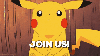Možete slati slike i tekstove putem iMessage na iPhone uređaje svojih prijatelja.
Zasluga slike: Ethan Miller/Getty Images News/Getty Images
Poruke usluge kratkih poruka poslane s pametnog telefona mogu dovesti do naplate tekstualnih poruka i mobilnih podataka. SMS poruke koje se šalju između Apple uređaja rade drugačije. Tekstovi poslani s jednog iPhone uređaja na drugi putem aplikacije Poruke smatraju se podacima, tako da se ne naplaćuju za slanje poruka. Ako ste povezani na Wi-Fi dok šaljete poruke na svom iPhoneu, podaci poslane i primljene poruke ne ubrajaju se u podatkovni plan uređaja.
Kako omogućiti IMessage u iOS-u 8
Korak 1
Dodirnite "Postavke" na početnom zaslonu. Pomaknite se do i odaberite "Poruke" da biste otvorili postavke koje kontroliraju kako vaš iPhone obrađuje tekstualne poruke.
Video dana
Korak 2
Dodirnite klizač iMessage na "Uključeno". Ova značajka omogućuje da se vaše tekstualne poruke drugim Apple uređajima šalju kao podaci umjesto poruka prema planu razmjene poruka vašeg iPhonea.
Korak 3
Dodirnite klizač Pošalji kao SMS na "Uključeno". Ovo pretvara vašu iMessage poruku u tradicionalnu tekstualnu poruku od 140 znakova ako iMessage ne uspije poslati. To se ponekad događa ako imate slab Wi-Fi signal ili ako iMessage nije dostupan. Ako je poruka poslana na ovaj način, ona će se uračunati u plan za razmjenu poruka vašeg iPhonea.
4. korak
Dodirnite klizač MMS poruka na "Uključeno" kako biste omogućili slanje slikovnih poruka putem iMessagea, ako želite. Osim toga, dodirnite klizač Grupne poruke na "Uključeno" da biste sebi omogućili sudjelovanje u grupnom chatu - porukama koje se šalju između više osoba.
Kako poslati SMS s Apple uređaja
Korak 1
Dodirnite "Poruke" na početnom zaslonu da biste otvorili aplikaciju na iPhoneu, iPadu ili iPod Touchu. Kliknite "Poruke" da biste otvorili aplikaciju na Mac računalu.
Korak 2
Dodirnite ikonu olovke i papira da otvorite novu praznu poruku. Unesite kontakt - ime, adresu e-pošte ili telefonski broj - u polje "Prima". Ako kontakt ima Apple uređaj, kontakt postaje plav.
Korak 3
Upišite svoju poruku u polje "Tekstualna poruka". Pritisnite "Pošalji" kada završite. Vaša poruka i svi odgovori pojavljuju se u prostoru iznad polja "Tekstualna poruka".
Kako slati poruke s uređaja koji nije Apple
Korak 1
Koristite aplikaciju za razmjenu poruka kao što je Viber, Kik ili WhatsApp za slanje poruke na iPhone s uređaja koji nije Apple. Te se aplikacije mogu instalirati na uređaje s različitim operativnim sustavima, uključujući Android i Apple pametne telefone. Otvorite aplikaciju, sastavite poruku i pošaljite. Vaš primatelj mora imati instaliranu istu aplikaciju na svom iPhoneu da bi primio poruku.
Korak 2
Pošaljite poruku sa svog računala na iPhone koristeći Google Hangouts ili Facebook Messenger. Ove aplikacije za razmjenu poruka razlikuju se od prethodno spomenutih jer osim što se mogu preuzeti aplikacije, poruke se mogu sastavljati i slati dok ste prijavljeni na Google+ ili Facebook račun na a Računalo. Vaša će poruka biti primljena na iPhone ako je aplikacija instalirana na uređaju.
Korak 3
Pošaljite poruku sa svog računala ili pametnog telefona pomoću Google Voicea. Ako imate broj Google Voicea, prijavite se u aplikaciju Voice na svom pametnom telefonu ili svom računu na računalu. Sastavite i pošaljite svoju poruku. Vaš će ga primatelj primiti u aplikaciji Poruke, a svi primljeni odgovori i poruke ubrajat će se u plan za razmjenu poruka njegova iPhonea.
Savjet
Za korisnike iPhonea, tekstualne poruke drugim Apple uređajima pojavljuju se u plavim oblačićima u vašoj aplikaciji Poruke. Tekstualne poruke uređajima koji nisu Apple pojavljuju se u zelenim oblačićima.
Omogućite iMessage na Mac računalu unosom svog Apple ID-a i lozinke kada se od vas zatraži prvi put kada otvorite aplikaciju Poruke.
Upozorenje
Tekstualne poruke možda neće proći ako je primatelj blokirao vaš broj. Ako je značajka "Ne uznemiravaj" omogućena, tekstualna obavijest o dolasku bit će utišana i možda nećete dobiti odgovor dok vaš primatelj ručno ne provjeri svoj telefon.
SMS poruke poslane putem Wi-Fi veze s uređaja koji nije Apple na iPhone će naplaćivati tekstualne poruke i za vas i za vašeg primatelja.